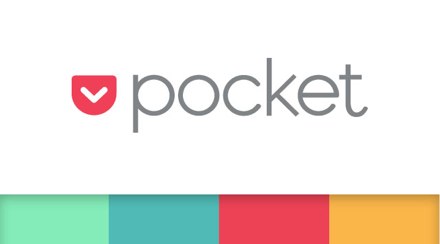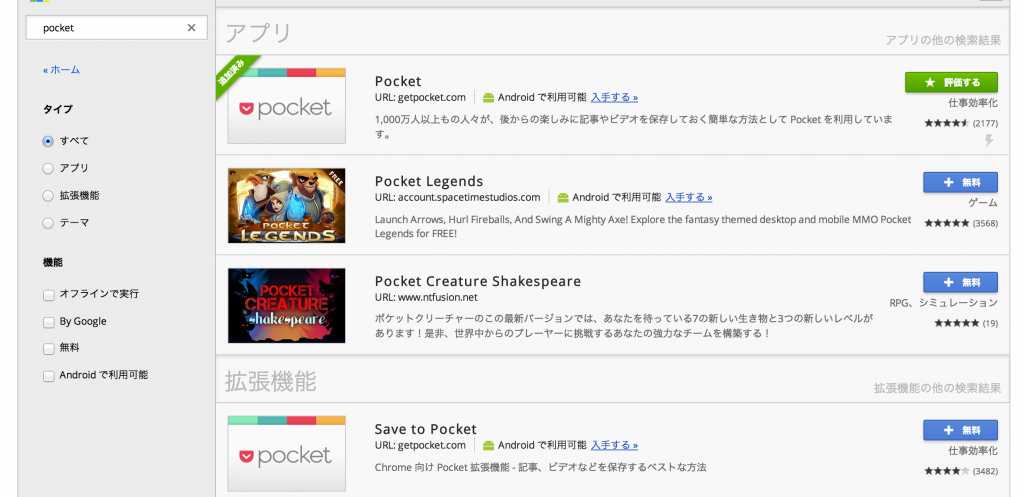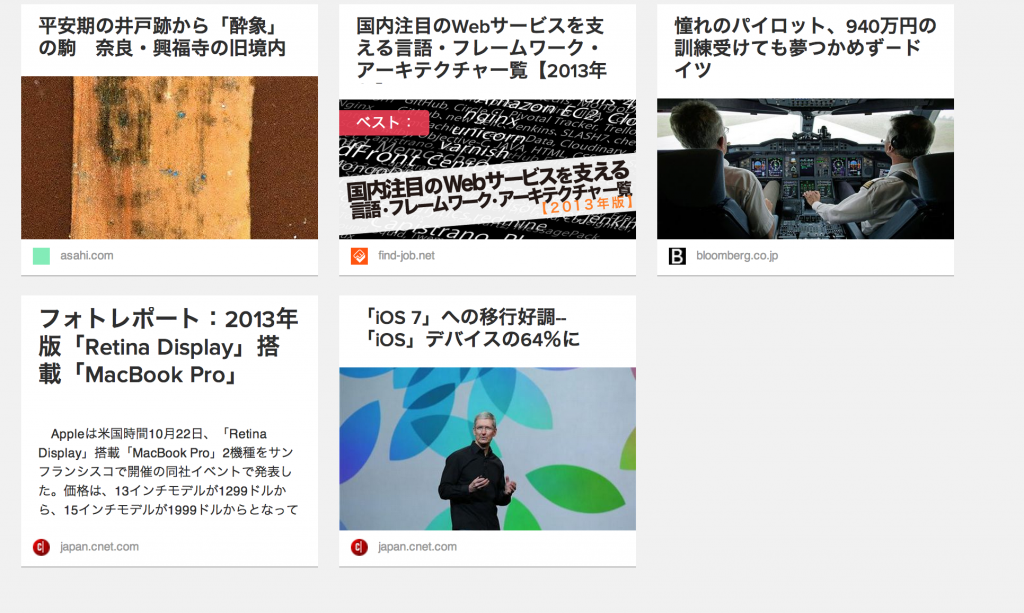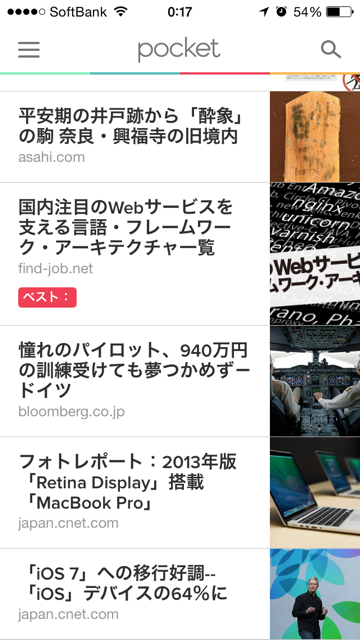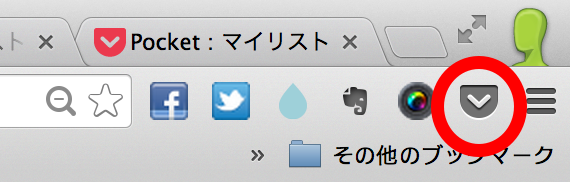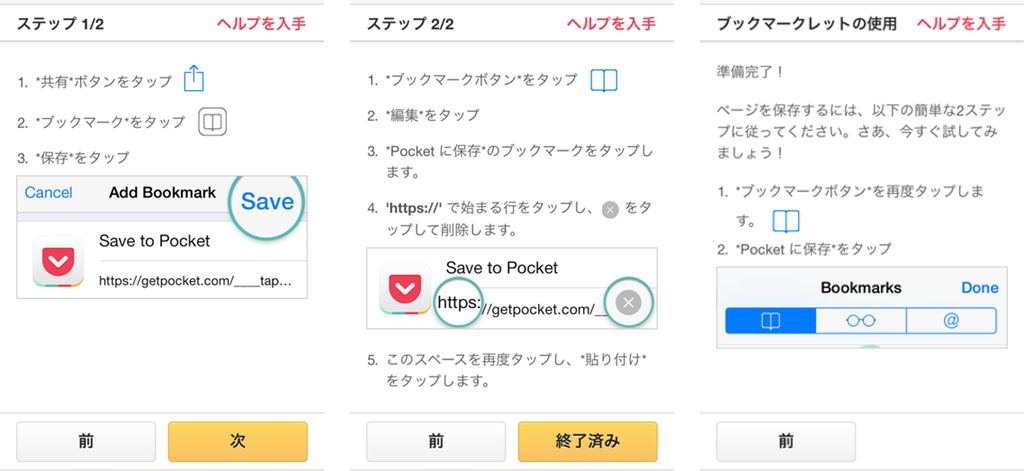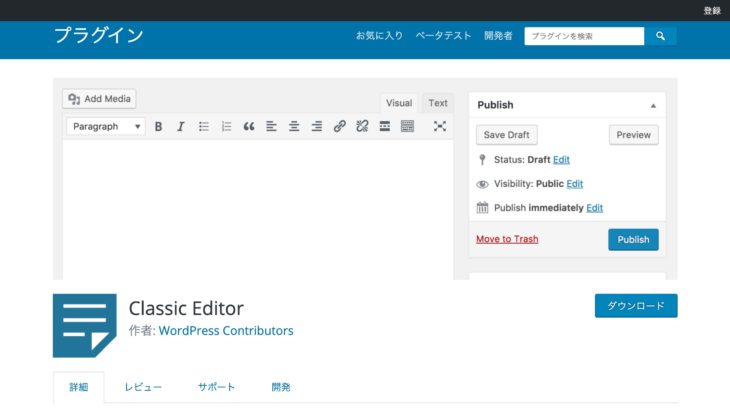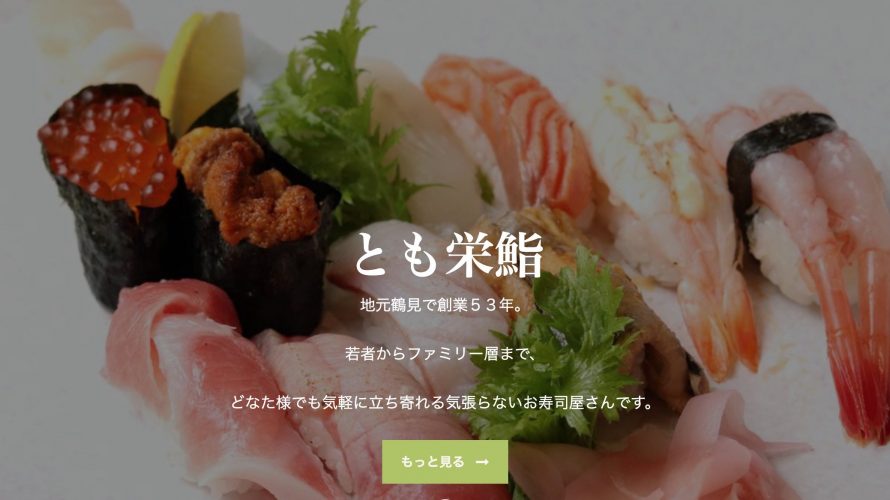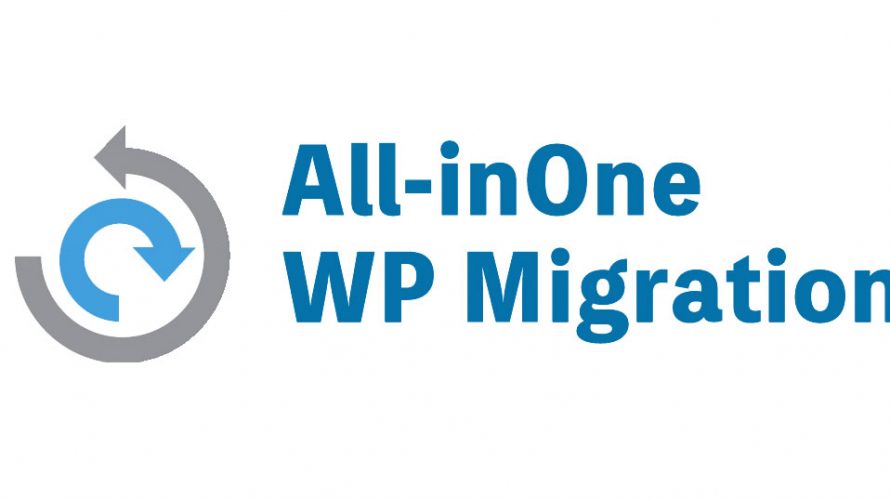オフラインでも読める「Pocket」
ネットで様々な情報を得れる事ができるようになった今日この頃。
昔は新聞というものが様々な出来事を伝えてきましたが、今では瞬時にネット上で膨大な量の情報が拡散していきます。
私たちは毎日膨大な量の情報を処理をしている訳ですが、あまりに多すぎてその場では処理できない事が多いのではないでしょうか?
更にいらない情報と本当に必要な情報をわけて必要なものだけを残したいっていう時もありますよね?
そんな時に便利なサービスが「Pocket」と呼ばれるものです。
この「Pocket」は何が便利かというと、気になった記事をどんどん保存して後から読む事ができるんです。
更にオフラインでもその記事は読めますので、電車の中で電波が通じなくてもゆっくり読める優れものです。
更に更にPCをはじめタブレットやスマフォでも見れちゃいます!
そんなサービスを紹介します。
気になる記事を「Pocket」へ保存して後から読む
使い方は簡単、このサービスはPC内はもちろん、ブラウザでもスマフォでもどのデバイスでも見る事ができます。
WEBのみでも使用できますが、普段使っているブラウザのChromeやFirefoxの拡張機能で無料でインストールできます。
ちなみに私はいつもChromeを使っているのでChromeで紹介します。
上の用にストアでまずはインストールしましょう。
ちなみにブラウザ上で簡単に保存するには「Save to Pocket」が非常に便利です。
インストールが終わるとChromeのランチャーに登録されているので、そうしたら準備完了です。
保存した記事がならんでいます。
iPhoneアプリでの見ると以下の感じ
次に保存の仕方ですが、通常は気になった記事のURLをコピーして、Pocketに追加するやり方ですが、
それを一気にやってくれるのが、「Save to Pocket」です。
記事の保存はボタン一つで簡単!
PCブラウザの場合は「Save to Pocket」をインストールすると、
上のようにブラウザにアイコンが追加されます。
気になる記事があったらこのアイコンを押すと簡単に保存されます。
スマフォの場合は少々設定が必要。
私はiPhoneなので、safariでの保存の仕方になります。
やり方はヘルプにも書いてあるのですが、このヘルプページをsafariで開いているときに、
ブックマークボタンを押して、ステップ2のようにURL部分を削除して準備完了です。
スマフォで見ていて気になる記事をみつけたら、ブックマーク操作の中に
「Save to Pocket」がありますので、ここに保存するとそのままPocketに保存されます。
一度設定してしまえば非常に便利です。
まとめ
いかがでしたでしょうか。
必要な情報のみを集める事は、新聞にのっている記事をスクラップしていく事と同じです。
情報過多な現代では、自分に必要な情報をいかに効率よく取得していくかは、時間をうまく使う事にもなり、
特にビジネスマンには必要となってくるスキルだと私は思っています。
類似サービスは他にもありますが、導入していない方はぜひとも試してもらえればと思います。